iOS 8: passer son écran en noir et blanc (nuances de gris) sur iPhone/iPad
Que ce soit parce que vous avez du mal à lire l’écran de votre iPhone/iPad en couleur ou bien moins sérieusement pour faire une petite blague inoffensive à l’un de vos amis, iOS 8 propose maintenant une option pour passer l’écran en noir et blanc, en fait plus exactement en nuances de gris. Ceci est une nouvelle option et est notamment différent de l’inversion des couleurs qui est possible depuis longtemps. On peut d’ailleurs noter que l’écran de l’iPhone/iPad est très beau en noir et blanc et l’utiliser de cette façon a un certain charme. Dans ce tutoriel nous expliquons comment passer l’écran en noir et blanc.
(Note: toutes les images de l’article peuvent être cliquées pour un agrandissement)
Commencez par lancer l’app Réglages à partir de l’écran d’accueil.
Puis allez dans Général.
Puis dans Accessibilité.
Dans les réglages d’accessibilité, juste en dessous de l’option pour inverser les couleurs, il y a depuis iOS 8 une nouvelle option appelée Nuances de gris. C’est justement ce qui nous intéresse.
Pour passer l’écran en noir et blanc, vous devez activer l’option Nuances de gris et donc passer l’interrupteur vers la droite. Vous remarquerez que l’effet est immédiat: les couleurs disparaissent.
C’est encore plus flagrant de retour sur l’écran d’accueil: adieu les couleurs chatoyantes et bienvenue à la douceur des nuances de gris. Au passage, nous signalons que si vous faites une capture d’écran, il ne sera pas en noir et blanc. Idem si vous utilisez l’écran en Airplay, il apparaître normalement en couleur sur le second écran.

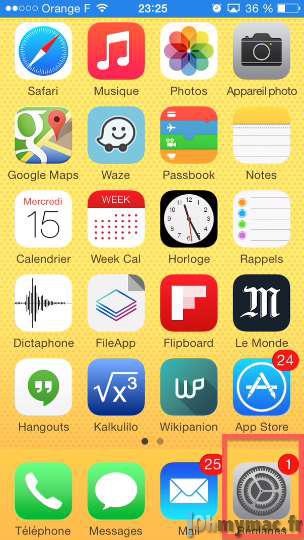
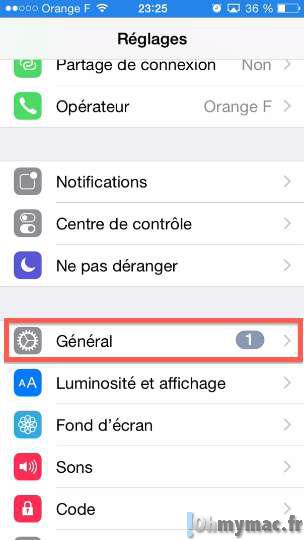
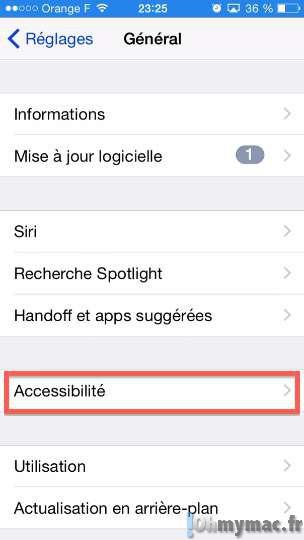
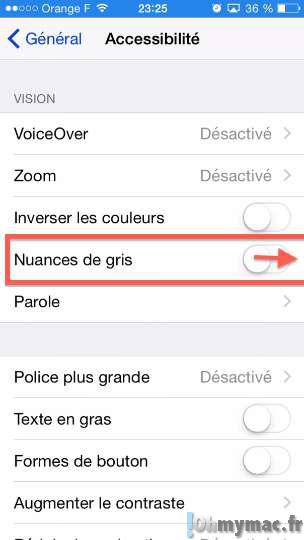
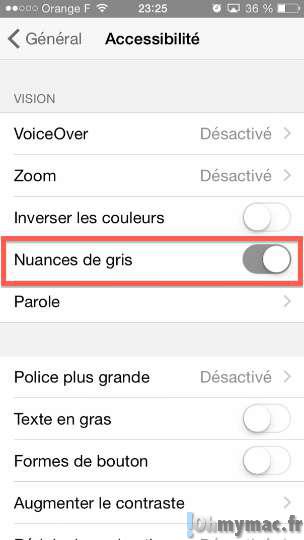
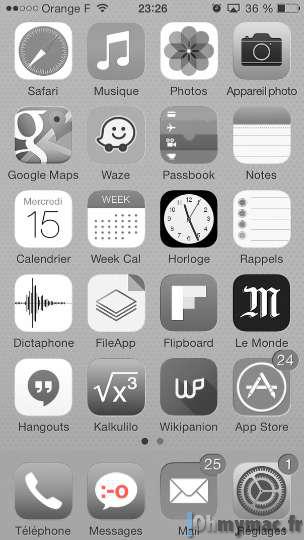








No Comment